今天來跟大家分享台灣式的復古風味要怎麼樣弄
首先GOOGLE一下可以看見許多資料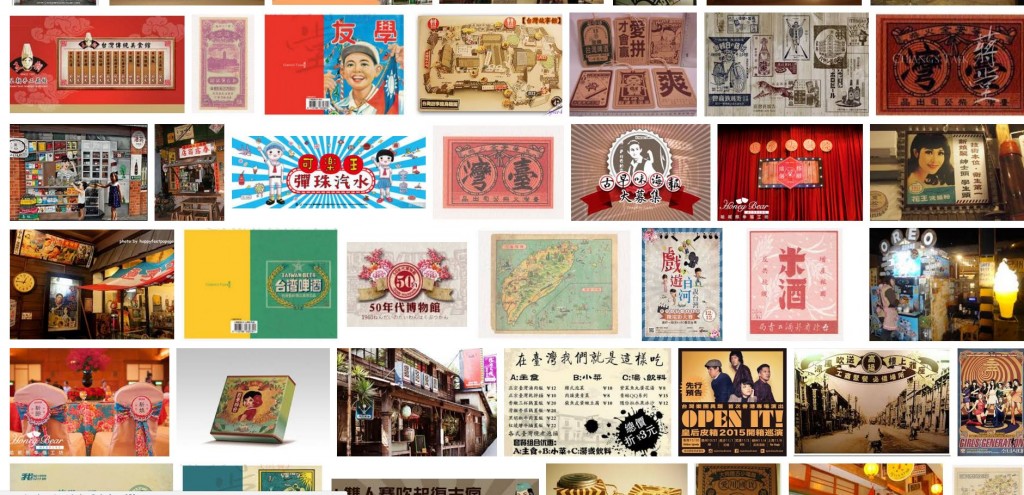
確認好以前的設計元素之後,就開始來繪製吧~然後記得,以下所有動作在做之前記得善用對齊功能提高精緻感。
首先我們要做放射狀背景,第一步先畫個圓,然後開啟右邊的筆劃面板(從上方視窗裡也可以叫出來),這邊我面要將虛線勾起,再將你的筆劃加粗、加粗、再加粗,要很粗很粗><
然後就會看到這樣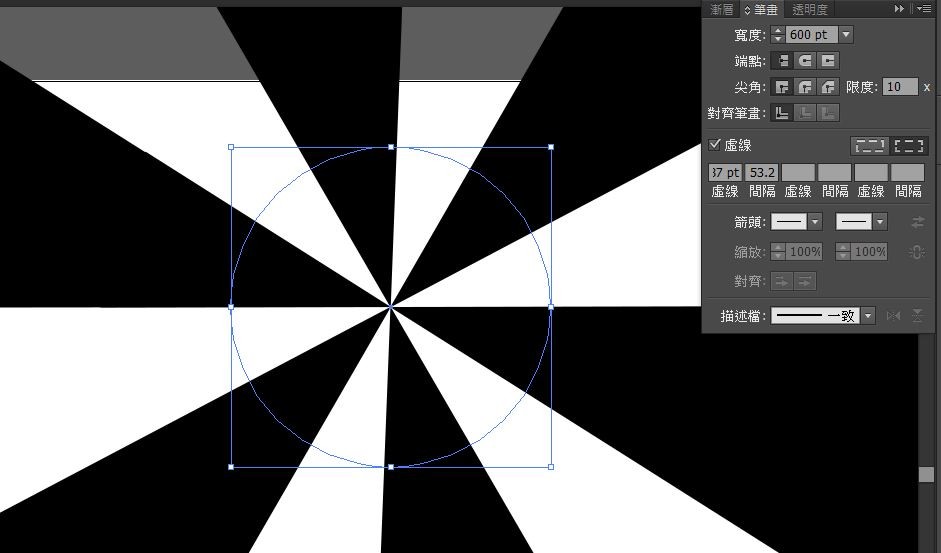
嘿嘿~知道我要幹嘛了吧~
接著調整虛線與間隔使你的放射狀背景符合你要的樣子,然後點選上方物件>展開
基本上就是不用選甚麼確定就對了
如果展開無法點選,請先點選物件>擴充外觀,其實我也不知道擴充外觀是啥,就這樣吧哈哈哈好不專業XD。
注意如果你的筆劃寬度超過你的圓形半徑就會發生線條重疊反正展開會GG就對了,上面幾張就是這樣,不過我快趕不上發文了,請自行調整XD
展開後你會發現有兩組路徑,一組是原本屬於圓形「框線」的放射狀路徑,一組就是圓型的「填色」,這樣解釋是否了解展開功能的方便性了呢^^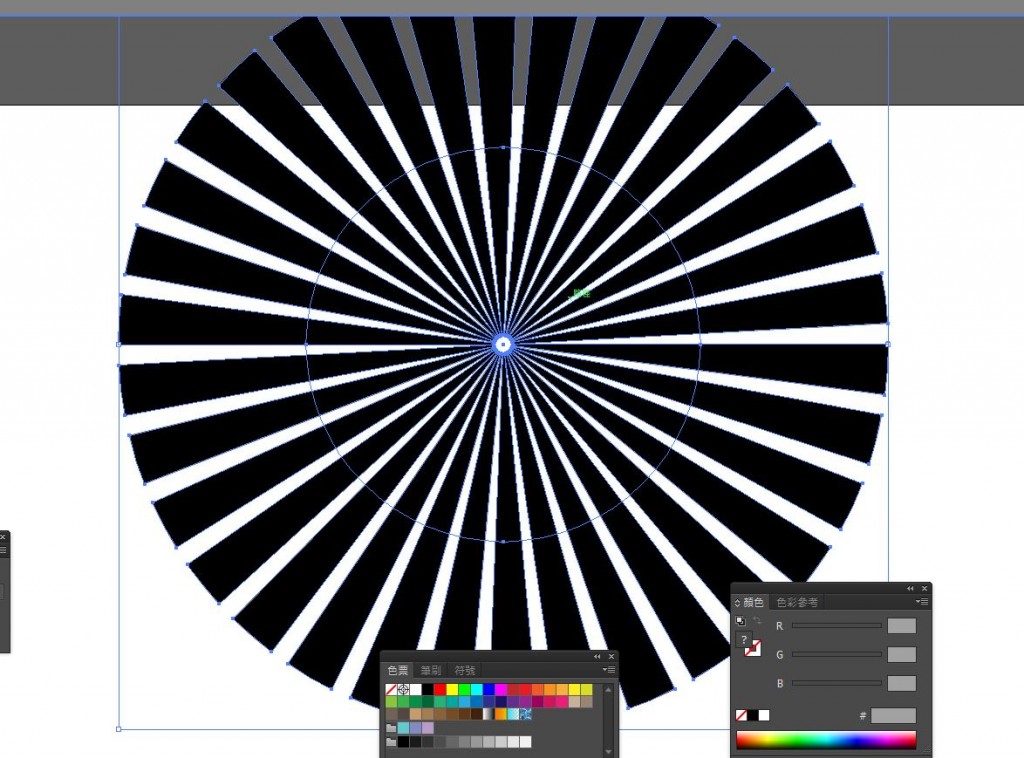
接著把不需要的圓形路徑刪掉,直接新增一個方形路徑,然後將放射狀跟方形一起選取起來,然後點選上方物件>剪裁遮色片>建立,就會發現,你的放射狀路徑被方形「遮色片」之外的地方遮住了!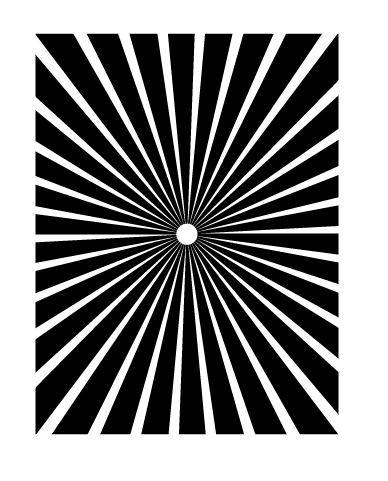
有時候也可以點右鍵>建立剪裁遮色片,不過路徑太複雜的時候他不會有這個選項,蠻GY的。
接著畫一個相等大小的方形在上面,再畫一個稍微小的方形在上面,接著用小黑鼠選取小的方形,物件>封套扭曲>以彎曲製作模式選擇膨脹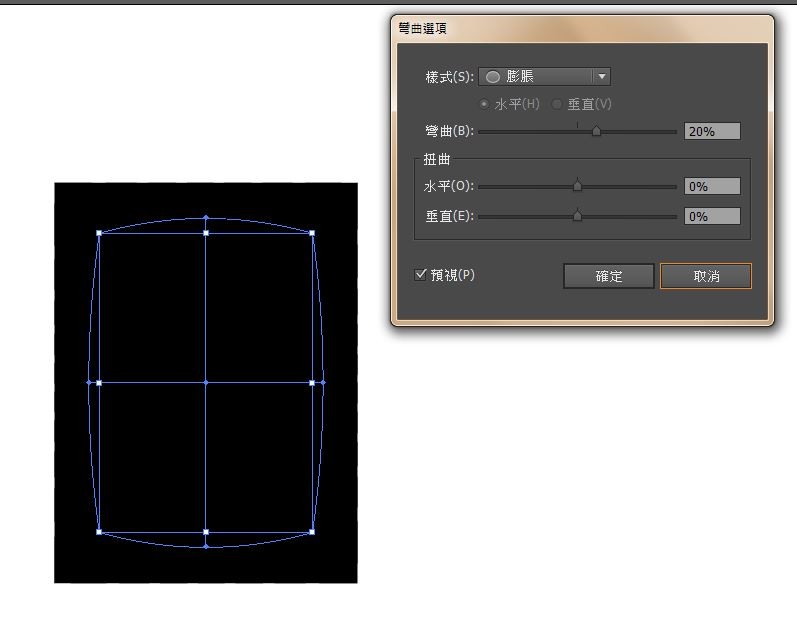
這邊的用意是要以大方形作為基底把裡面那個小方塊的部分挖空,概念類似相框,所以請以這個想法去拿捏你的膨脹程度。
完成後記得也要展開唷!接著選取大方形與小方形,再點選路徑管理員面板中的減去上層,就得到一個.....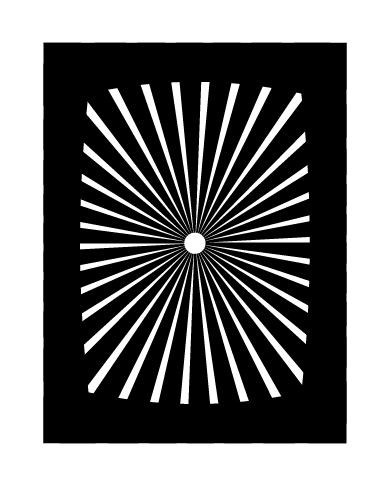
恩.....跟復古好像沾不上邊,看起來倒像是FB會出現的視覺小測驗
調個顏色吧~順帶一提我放射狀也重新再抓了一次大小,再順帶一提,剪裁遮色片裡頭的東西也可以點擊兩下進去編輯,裏頭第一層是遮色片與裏頭的東西的關係,第二層就可以完全進入遮色片的世界裡編輯(好我知道這有點抽象完全是我自己的理解超級不官方,自己試試看吧...),像這樣就可以將遮色片裡的東西偷龍轉鳳移花接木~
接下來就是自己的事了,請依自己的喜好加上各種元素(超級不負責任)
如果覺得遮色片裡頭的放射狀上色很麻煩,可以點選路徑管理員中的切割,他會把遮色片內的東西直接裁出來給你,切割後在進入群組中把不必要的區塊刪掉就行。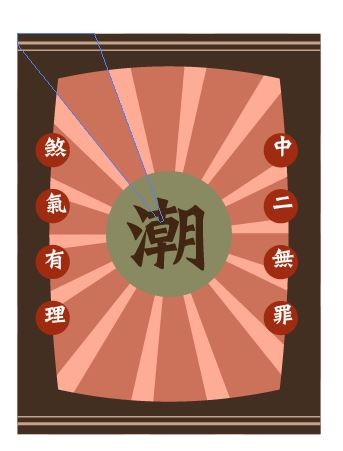
最後可以上網抓取一些免費的材質素材來加工,例如在GOOGLE上搜尋「斑駁」,把它複製進你的Ai中,然後利用遮色片調整到你的圖案大小後疊在正上方(這邊我沒有用遮色片,因為我覺得直接拉小比例失衡也不會影響到材質圖片的效果),接著看到上方的的不透明度,點下去,再點一般,底下會有很多選項,他的意思是要對下方的物件做怎樣的渲染處理,有點像是在一張圖上蓋一張紅色玻璃紙整張圖就會變紅色的道理,只是電腦能做的豐富許多。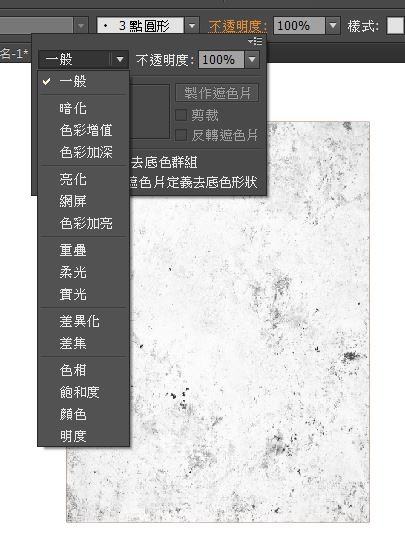
每個都選選看就知道效果了~選一個你愛的吧~下面成品我是用色彩增值
成品:
有問題歡迎到這裡提問^^
KOOKIE&FUNK粉絲專頁
